Как использовать RocketDock в Windows для запуска программ.

Создание ярлыков на рабочем столе , добавление файлов в меню Пуск, закрепление приложений на панели задач, зачем мы применяем эти хитрости ? Это наша попытка запускать любимые программы как можно быстрее. Эти приемы хороши, но если вы хотите попробовать что-то новое , когда речь заходит о Windows, мы вспоминаем о RocketDock .
RocketDock является одной из самых популярных программ, доступных для Windows для быстрой сортировки и запуска любимых и нужных приложений. Она не только поможет вам запустить вашу программу или приложение , но и украсит ваш рабочий стол.
Давайте рассмотрим то, как вы можете использовать RocketDock на вашем компьютере.
Скачайте и установите RocketDock на вашем компьютере. Просто следуйте инструкциям на экране для завершения установки. После успешной установки , нажмите на ярлык на рабочем столе , чтобы запустить программу. По умолчанию панель программы будет размещена в верхней части экрана на высоте атрибута. Мы вернемся позже к расположению, сейчас мы будем рассмотрим настройки.
Рассматриваем Настройки.
Нажмите на нужную иконку, чтобы открыть окно настроек. Настройки программы разделены на 5 категорий, давайте взглянем на каждую из них.
Общие настройки.
В этом разделе вы можете изменить некоторые из общих настроек, таких как язык, например. Есть возможность минимизировать ярлыки программ.
Иконки.
Вы можете изменить внешний вид всех иконок в этом разделе. Просто выберите нужное качество, размер, непрозрачность и и переходите на следующий раздел.
Позиция.
Здесь вы можете настроить размещение на панели на экране. Просто убедитесь, что вы не перекрываете панель задач.
Стиль.
Выберите понравившиеся темы и стиль текста, чтобы предать панели новый вид.
Примечание: Если в любое время вы захотите вернуться к заводским настройкам, нажмите на кнопку по умолчанию (Defaults) и кнопку ОК.
| Статус программы | Бесплатная |
| Операционная система | Windows 7, Vista, XP |
| Интерфейс | английский, русский |
| Версия программы | RocketDock 1.3.5 |
| Категория | рабочий стол |
Метки: скачать бесплатно rocketdock

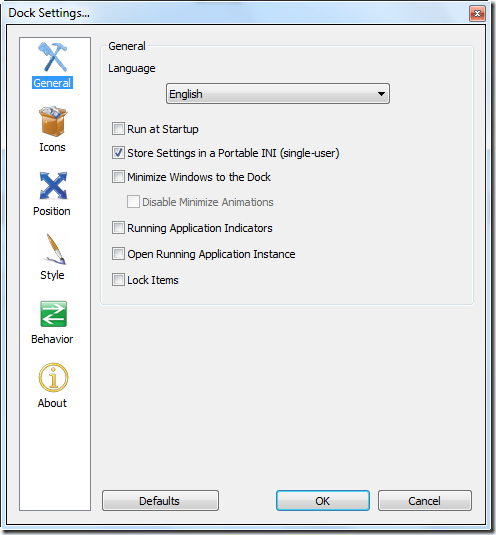

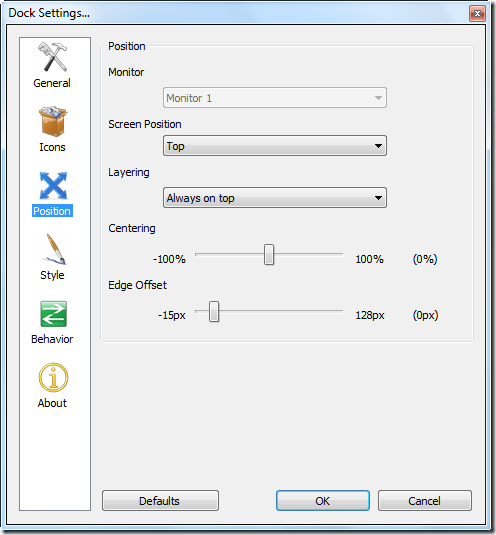
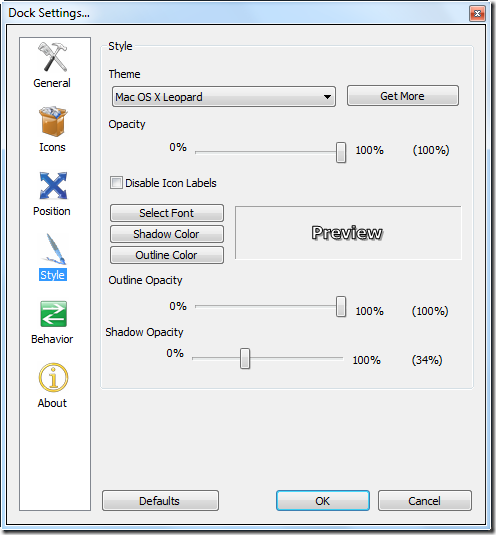

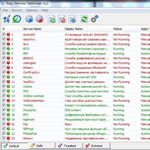



Последние комментарии